引っ越した時、手紙を出す時、突然郵便番号が必要になる瞬間があります。でもすぐに郵便番号を知ることができます。そう、iPhoneならね。
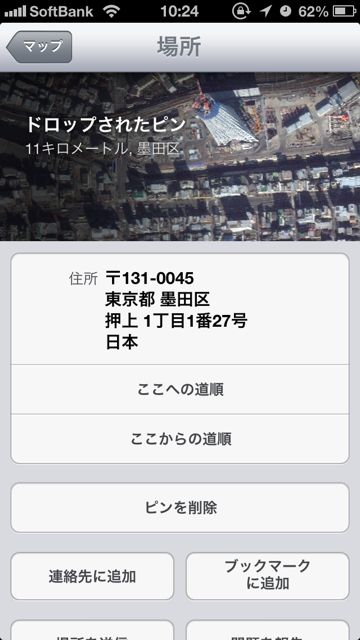
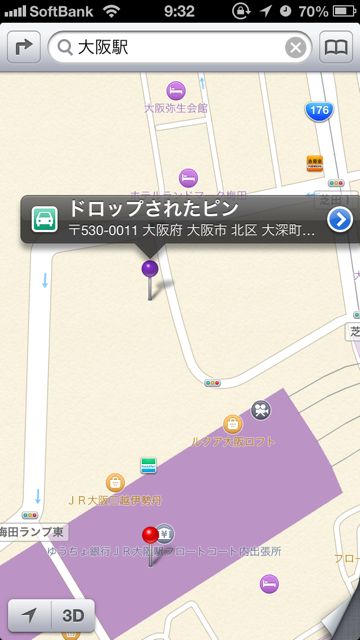
郵便番号なんて自分の家のものぐらいしか覚えていませんよね。でも、郵便番号がないとダメな書類って結構あります。
めったに使わない郵便番号のために専用アプリをダウンロードしておくのもめんどくさい!
そんなアナタにとっておきの小技を教えちゃいます。
目次
Appleの「マップ」を侮る事なかれ
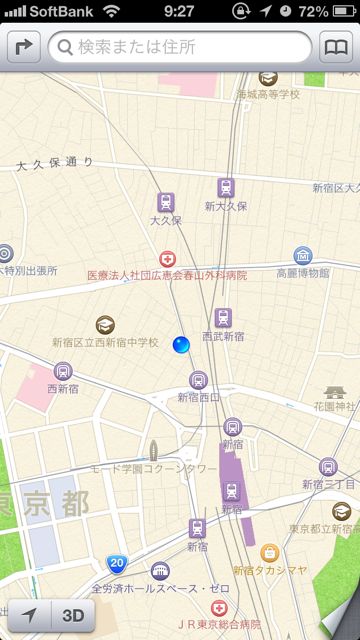
そう、使うのはiPhoneの標準アプリである「マップ」です。
Googleマップと比較され、馴染みのないアイコンや表示スタイルに批判されることが多いiOS 6以降のマップです。
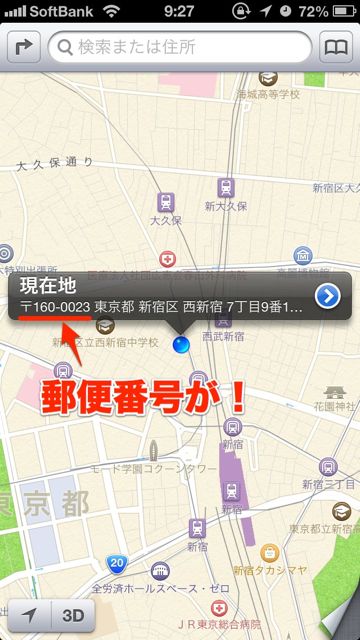
現在いる位置の郵便番号を知りたい場合、MAP上にある青いマークをタップします。
すると、現在地の「郵便番号」と「住所」が表示されます。
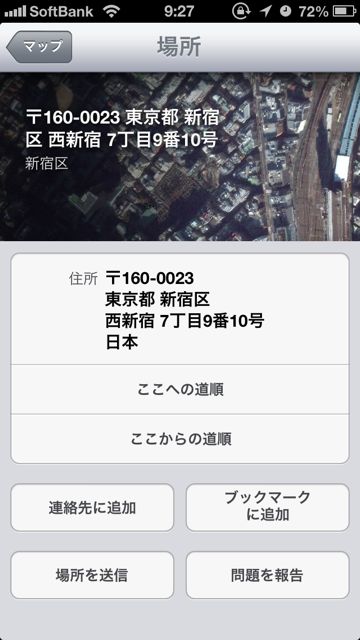
詳細ウィンドウにいくと、番地など住所の詳細までわかります。
目的地検索後はドロップピンを活用
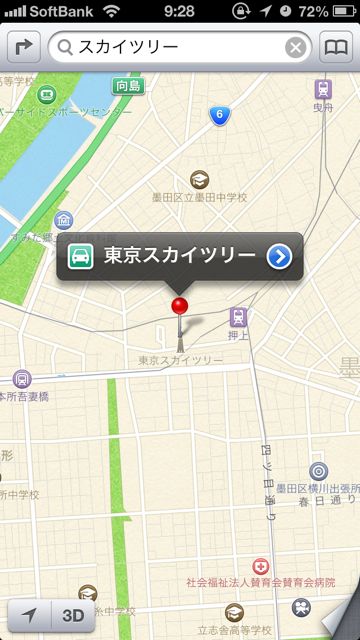
検索ウィンドウを使ってスポット名や建物名を表示したときは郵便番号が表示されません。
詳細画面に進めば住所は確認できるのですが、小さなボタンなのでうまく押せないことがあります。
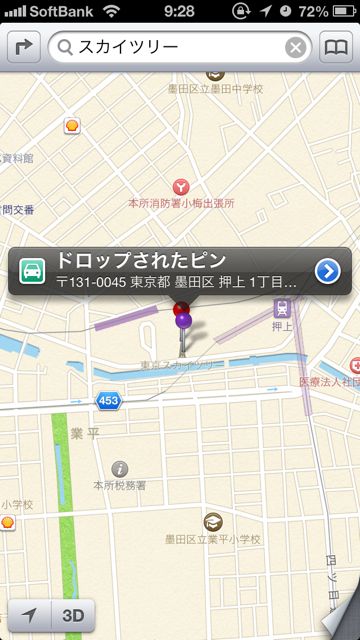
そんなときは、郵便番号が知りたい場所を長押ししてピンをドロップします。
すると、画面を移動することなく郵便番号が表示されます。
Googleマップでは表示されません
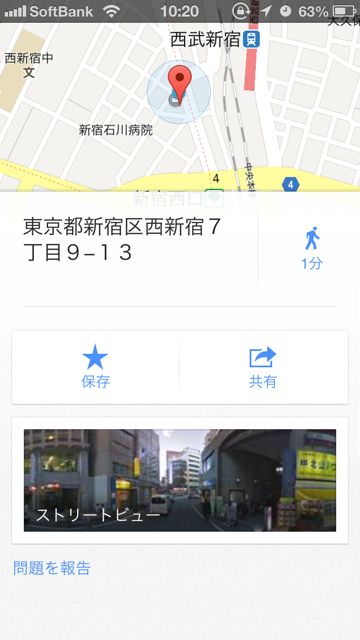
ちなみにGoogleMapsではピンをドロップしても郵便番号は表示されません。
住所詳細はGoogleMapsでもチェックできます。
iPhone標準のマップもだんだん地図データも更新され、情報も充実してきました。最初から入っている消せないアプリだからこそ、便利に使って活用してみてください。
明日の昼刊はまいちゃん!



